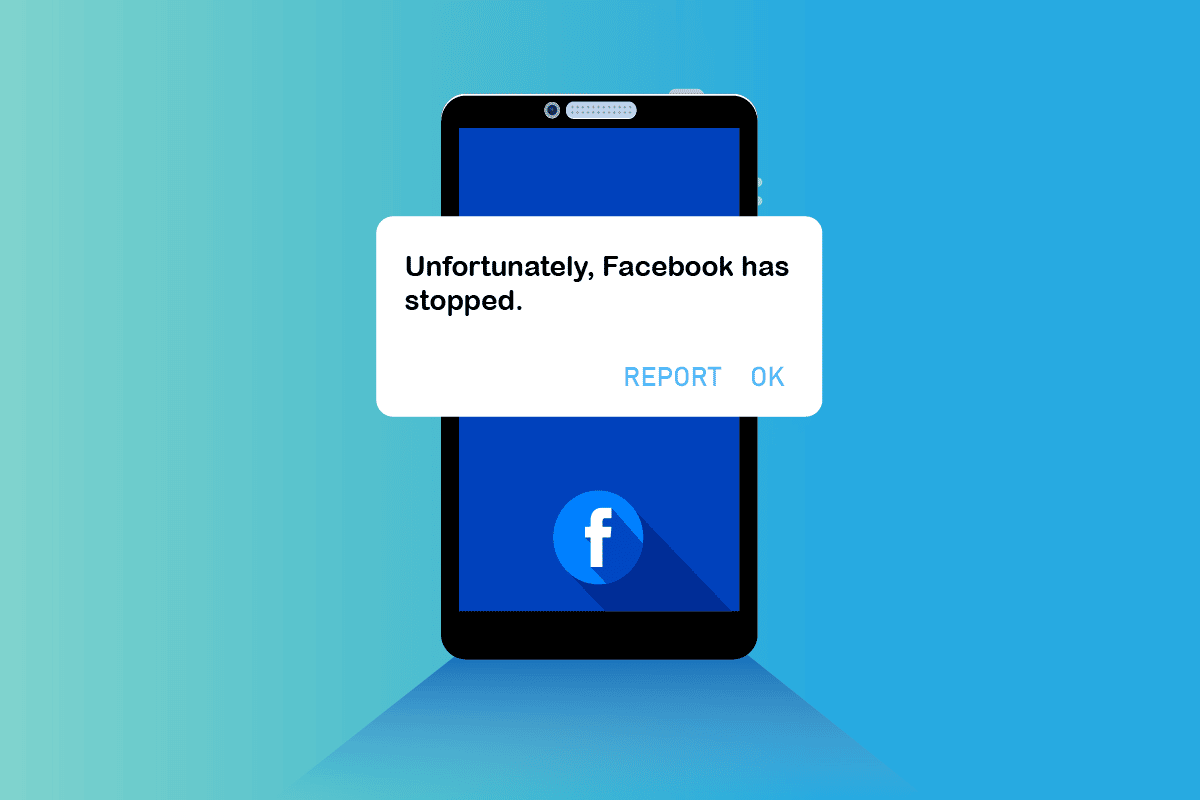
Você já se deparou com um erro dizendo: “Infelizmente, o Facebook parou” ou “O Facebook continua parando”? Se sua resposta for sim, não entre em pânico, pois você não está sozinho.
O mesmo problema ocorreu a milhões de usuários em todo o mundo. Como as pessoas passam muito tempo no Facebook e em outros aplicativos de mídia social, torna-se frustrante quando o aplicativo não funciona ou responde como você deseja.
Portanto, para lidar com a situação de maneira fácil, compilei algumas das melhores maneiras de corrigi-la. Neste artigo, você conhecerá algumas maneiras úteis e melhores de corrigir, infelizmente, o Facebook parou no Android.
Como corrigir infelizmente, o Facebook parou no Android/Samsung
Agora, é hora de passar por todos os métodos possíveis para consertar o Facebook continua parando no Android. Embora possa haver várias razões por trás disso, existem correções ao mesmo tempo.
Então vamos ler mais.
Correção 1: reinicie seu telefone
A reinicialização é um processo simples que resolve a maioria dos problemas de travamento do aplicativo. Então, se você ainda não experimentou, faça agora. Pressione e segure o botão Power do seu dispositivo. Em seguida, escolha a opção Reiniciar para reiniciar o dispositivo.
Quando o telefone reiniciar, verifique se o aplicativo do Facebook está funcionando normalmente ou não. Se não, então vá para o próximo método.

Correção 2: forçar o fechamento do aplicativo do Facebook
Na maioria das vezes, o aplicativo do Facebook para de funcionar repentinamente durante o uso e você deseja sair do aplicativo pressionando o botão Voltar do dispositivo, mas ele não responde. Nesse caso, você precisa forçar a parada do aplicativo para se livrar do erro.
Siga as etapas abaixo para fazer isso:
- Primeiro, inicie Configurações e clique em Aplicativos
- Agora, encontre o aplicativo do Facebook na lista e clique nele
- Depois disso, você encontrará a opção Forçar parada na parte inferior da tela do dispositivo
- Basta pressionar isso e reabrir o aplicativo do Facebook para verificar se está funcionando corretamente ou não
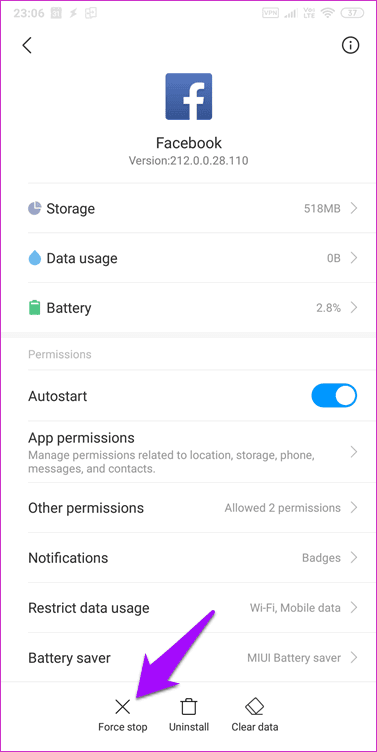
Correção 3: feche todos os aplicativos em execução
Seu Facebook continua travando/congelando quando você tem baixa capacidade de RAM e executa vários aplicativos em segundo plano. Pode ser corrigido fechando todos os aplicativos juntos.
Aqui estão os passos a seguir:
- Pressione o botão Quadrado no seu dispositivo para ver os aplicativos recentes
- Em seguida, clique no botão Fechar exibido na tela do dispositivo para fechar os aplicativos em execução
- Agora, reabra o aplicativo do Facebook para verificar se o problema foi resolvido ou não
Correção 4: Limpar RAM no telefone
Limpar a RAM também pode corrigir infelizmente o Facebook parou no Android. Você pode limpar a RAM de várias maneiras, dependendo das marcas do dispositivo que estiver usando.
Aqui estou mostrando para limpar a RAM no dispositivo Samsung:
- Primeiro, abra Configurações,> mova para baixo e clique em Cuidados com o dispositivo
- Em seguida, você pode verificar o desempenho do seu dispositivo. Clique em Otimizar agora. Aguarde alguns minutos até que o sistema se limpe.
- Depois disso, a opção Memória aparecerá na tela do dispositivo. Basta clicar na opção Limpar agora para tornar seu dispositivo mais rápido.
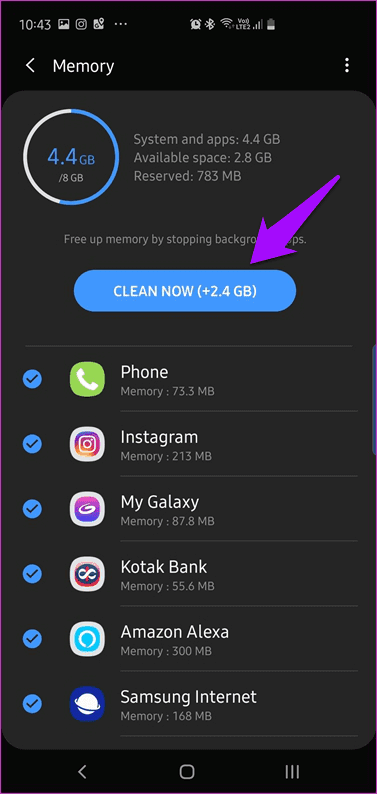
- Agora, reabra o Facebook.
Correção 5: limpe o cache e os dados do aplicativo do Facebook
Às vezes, vários arquivos inúteis e muitos caches podem criar um problema de “o Facebook continua parando”. Pode ser corrigido limpando esses arquivos do seu dispositivo.
Aqui estão as etapas para excluir o cache do aplicativo do Facebook:
- Primeiro, abra Configurações no seu telefone
- Clique em Aplicativos e encontre o aplicativo do Facebook e toque nele
- Em seguida, toque em Armazenamento, haverá duas opções Limpar cache e Limpar dados. Clique na opção Limpar Cache para remover arquivos indesejados e de cache do aplicativo.
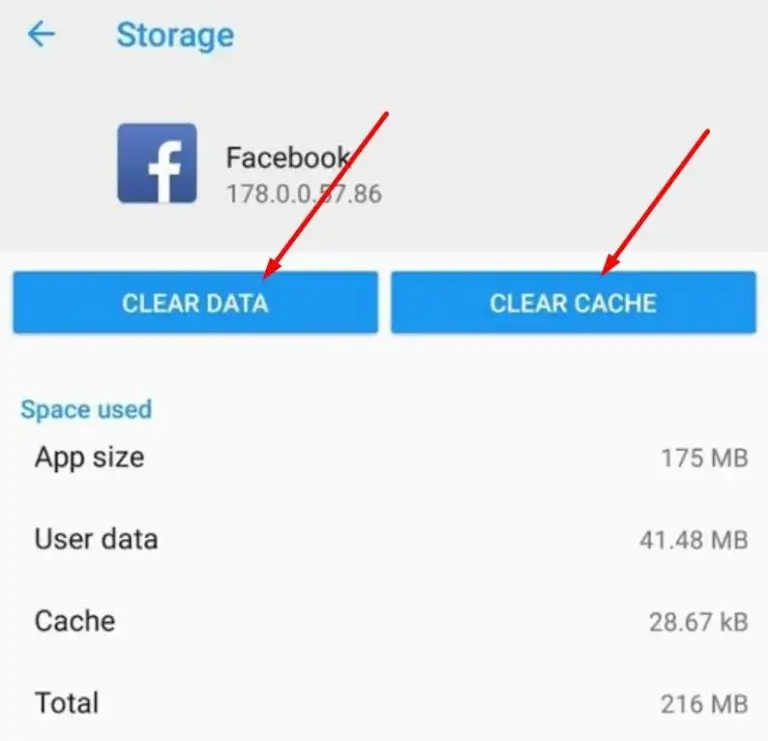
Depois que os dados e os arquivos de cache forem limpos, abra o aplicativo do Facebook e verifique se está funcionando como antes.
Correção 6: Restringir o uso de dados
Ao usar esse recurso, você pode regular se pode usar o Facebook por meio de Wi-Fi ou dados de celular. Se ambas as opções não estiverem ativadas, ele poderá mostrar esse erro.
Você precisa habilitar esse recurso conforme as etapas abaixo mencionadas:
- Primeiro, inicie as Configurações
- Em seguida, vá para aplicativos instalados ou lista de aplicativos
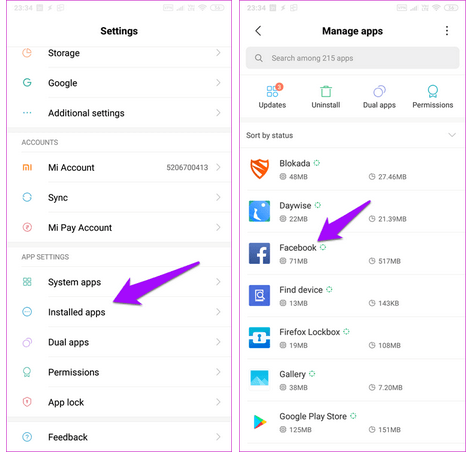
- Pesquise no Facebook e toque nele
- Em seguida, clique na opção Restringir uso de dados e verifique se você ativou as opções de dados móveis e Wi-Fi.
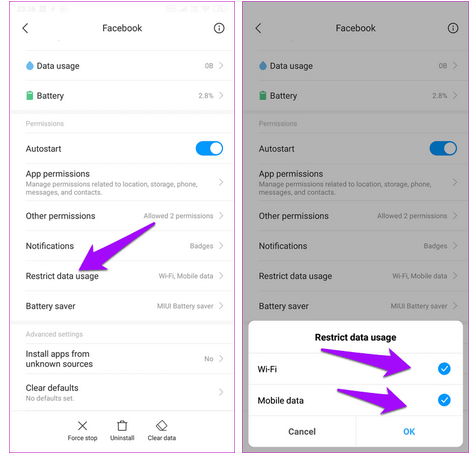
Correção 7: atualize seu aplicativo do Facebook
Esse tipo de erro ocorre quando você está usando uma versão desatualizada do aplicativo do Facebook. Se você desativar a opção de atualização automática, o aplicativo não poderá se atualizar e você poderá enfrentar, infelizmente, o Facebook parado.
É por isso que você precisa atualizar o aplicativo do Facebook em tempo hábil para evitar esses erros. Para atualizar o aplicativo do Facebook:
- Abra o Google Play Store no seu dispositivo Android
- Em seguida, toque no ícone Perfil seguido por Meus aplicativos e jogos.
- Role para baixo até a lista de aplicativos e encontre o Facebook
- Agora, você verá a opção Atualizar, se disponível, toque nela.
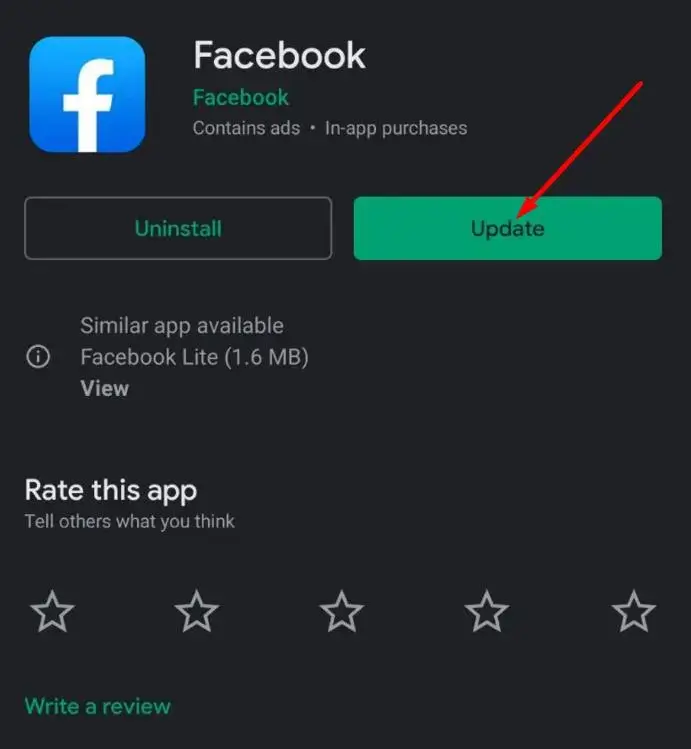
É isso. Agora abra o aplicativo do Facebook e verifique se o aplicativo está funcionando sem nenhum erro.
Correção 8: desinstale e reinstale o aplicativo do Facebook
Depois de atualizar o aplicativo, mas ainda enfrentar o mesmo erro, tente desinstalar e reinstalar o aplicativo. Isso pode ajudar a corrigir o problema.
Para desinstalar e reinstalar o Facebook, siga estas etapas:
- Primeiro, abra Configurações > toque em Aplicativos
- Em seguida, encontre o Facebook e toque nele
- Agora, toque em forçar parada e depois toque em Desinstalar
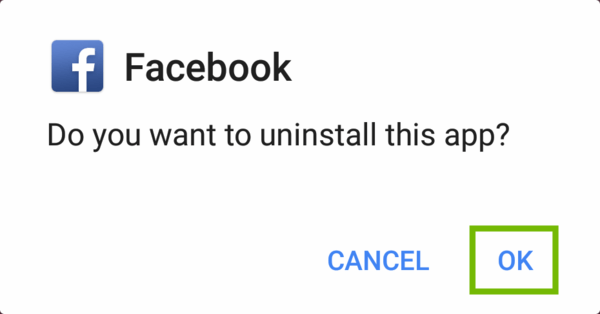
- Em seguida, toque em OK para confirmar
- Depois disso, reinicie seu dispositivo
- Depois de concluir o processo de reinicialização, abra a Google Play Store
- Na barra de pesquisa, digite Facebook
- Por fim, pressione o botão Instalar e aguarde até que o processo seja concluído.
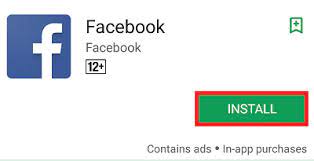
É isso.
Correção 9: verifique se o Facebook está inativo
Às vezes, quando o servidor do Facebook está inativo, você pode encontrar, infelizmente, o Facebook parou o problema. Você pode verificá-lo visitando o site DownDetector. Ele mostrará se há algum problema do lado do servidor. Se for, então você tem que esperar até que seja resolvido.
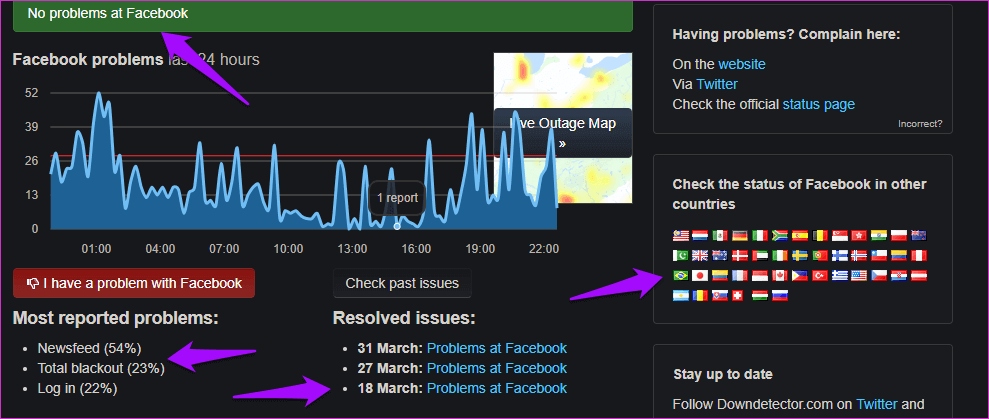
Correção 10: faça downgrade do seu aplicativo do Facebook
Mesmo depois de atualizar seu aplicativo do Facebook para a versão mais recente, se o problema persistir, pode haver algum problema na versão mais recente que você acabou de instalar. Nesse caso, você precisa instalar a versão anterior do Facebook.
Como você sabe, a Google Play Store não permite que você faça downgrade de aplicativos que não sejam do sistema, como o Facebook. Então você tem que desinstalar o aplicativo no seu telefone e instalar a versão rebaixada do APK Mirror.
Siga os passos abaixo:
- Primeiro, desinstale a versão atual do Facebook do seu telefone
- Toque neste link para visitar o APK Mirror ( https://www.apkmirror.com/apk/facebook-2/facebook/ )
- Depois disso, role a página para procurar versões anteriores do Facebook
- Por fim, baixe e instale
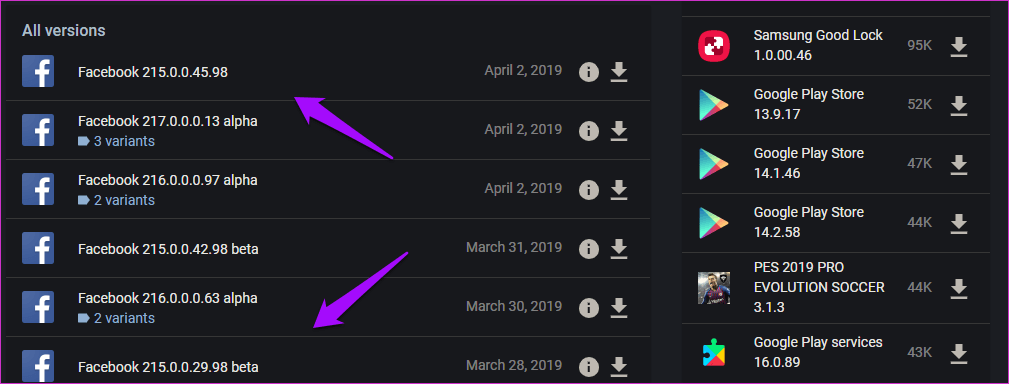
Correção 11: limpe a partição de cache
Para remover arquivos de partição de cache, siga as instruções abaixo:
- Primeiro, desligue o dispositivo
- Em seguida, pressione e segure o botão Home + Power + Volume Up
- Então, quando o logotipo aparecer na tela, deixe o botão Power, mas mantenha pressionado o botão Home e Volume Up
- Quando vir o logotipo do Android, deixe as outras teclas
- Depois disso, pressione o botão de volume para mostrar limpe a partição de cache
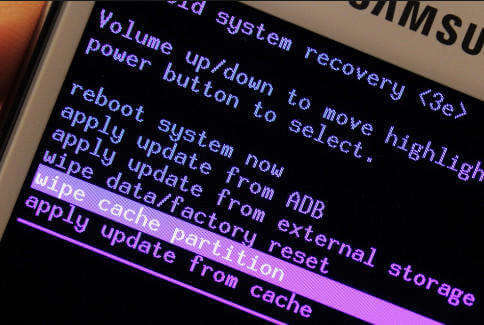
- Agora, pressione o botão Liga / Desliga para selecionar YES, quando o pop-up
- Depois de concluir o processo, escolha Reinicie o sistema agora segurando a tecla Power
É isso.
Correção 12: redefinir configurações
Se houver um problema de bug, ele poderá mostrar um erro do Facebook. Para corrigi-lo, você precisa redefinir as configurações do seu dispositivo.
Aqui estão os passos para fazer isso:
- Primeiro, inicie as Configurações
- Em seguida, toque em Gerenciamento geral
- Em seguida, toque na opção Redefinir e clique em Redefinir configurações
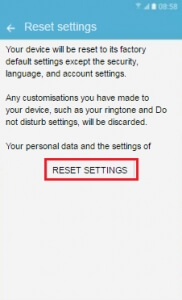
- Agora, pressione OK para confirmar e redefinir seu telefone
Correção 13: verifique o modo de economia de bateria
Em nossos smartphones, temos um recurso de economia de bateria. Se você ativá-lo, alguns aplicativos podem não funcionar corretamente. Verifique se é o motivo do problema de travamento do aplicativo do Facebook.
Etapas para verificar o modo de economia de bateria:
- Primeiro, vá para Configurações
- Em seguida, abra a opção Bateria e desempenho
- Em seguida, clique em Aplicativos
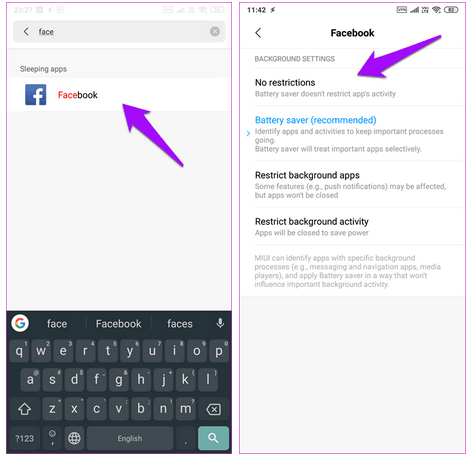
Procure o Facebook e inicie-o. Certifique-se de que o modo agressivo não esteja ativado. Tentativa Não há restrições para verificar se o problema foi resolvido.
Correção 14: redefinição de fábrica do seu telefone Android
Este é um recurso exclusivo para resolver muitos problemas. Como a redefinição removerá todos os seus dados do telefone, sugiro que você faça um backup de todos os seus dados importantes antes de aplicar a redefinição de fábrica.
Siga as etapas para a redefinição de fábrica:
- Primeiro, abra Configurações, role e escolha a opção Backup e redefinição
- Depois de tocar em Backup e redefinição, a próxima opção será exibida na tela
- Agora, toque na opção redefinição de fábrica

Este método definitivamente resolverá o problema de travamento do aplicativo do Facebook.
Correção: Melhor maneira de corrigir Infelizmente, o Facebook parou no Android (recomendado)
Se você está procurando uma solução definitiva para corrigir o problema, deve procurar a ferramenta de Reparação Android. Esta ferramenta profissional tem a capacidade de corrigir o Facebook continua parando no Android e outros erros com um clique. A ferramenta é fácil de usar e é altamente sugerida por especialistas para usar. Independentemente dos motivos que levam a esse erro, o uso dessa ferramenta incrível pode resolver facilmente o erro sem perda de dados.
Ele também pode corrigir outros erros, pois as configurações do Android pararam, o WhatsApp parou, o Snapchat continua travando, o aplicativo Signal continua travando, a tela azul da morte do Android, etc. Android sem complicações.
Android Reparação - 1 clique Reparação Ferramenta para Android
Corrija facilmente qualquer tipo de problema ou erro no Android com a ferramenta de reparo de 1 clique. Corrige qualquer erro do Android sem complicações:
- Capacidade de corrigir vários problemas ou erros do sistema Android, como tela preta da morte, aplicativos que continuam travando, travados no loop de inicialização, etc.
- Ajuda a fazer o sistema Android voltar ao normal, sem qualquer habilidade necessária
- Tem a maior taxa de sucesso para corrigir qualquer tipo de erro do Android

Conclusão
Portanto, essas são algumas das melhores e definitivas correções para “Infelizmente, o Facebook parou” no Android/Samsung. Espero que o problema seja resolvido agora e você possa usar o aplicativo facilmente. Você também pode usar a ferramenta de Reparação Android para solucionar o erro, pois é fácil de usar e corrigir todos os tipos de problemas do Android com um clique.

Kim Keogh is a technical and creative blogger and an SEO Expert. She loves to write blogs and troubleshoot several issues or errors on Android and iPhone. She loves to help others by giving better solutions to deal with data recovery problems and other issues.

